
Adobe Lightroom біздің сайттың беттерінде бірнеше рет пайда болды. Әрдайым фраза қуатты, кең функционалдылық туралы айтылды. Дегенмен, Laitrum-дағы суреттерді өңдеу өзін-өзі қамтамасыз ету деп айтуға болмайды. Ия, жарық пен түстермен жұмыс істеуге арналған керемет құралдар бар, бірақ, мысалы, көлеңкелерді щеткамен бояуға болмайды, күрделі жұмыстарды айтпағанда.
Алайда, бұл бағдарлама фотографтар үшін өте маңызды болып қала береді, өйткені бұл «ересектерді» өңдеудің алғашқы қадамы. Фундамент Lightroom-де қаланды, конверсия жасалады және, әдетте, күрделі жұмыс үшін Photoshop-қа экспортталады. Бірақ бұл мақалада біз бастапқы сатыға тоқталамыз - Lightroom-де өңдеу. Сонымен, кеттік!
Назар аударыңыз! Төмендегі әрекеттер тізбегі ешқашан нұсқаулық ретінде қабылданбауы керек. Барлық әрекеттер тек анықтама үшін берілген.

Егер сіз фотографияға қатты қызығушылық танытсаңыз, онда сіз композиция ережелерімен таныс шығарсыз. Олар сіздің фотосуреттеріңіз тиімдірек болатындығын байқап, бірнеше кеңес береді. Егер сіз түсіру кезінде дұрыс кесу туралы ұмытып кетсеңіз - бұл маңызды емес, өйткені кескінді кесу және бұру үшін сіз арнайы құралды пайдалана аласыз.
Алдымен сізге қажетті пропорцияларды таңдаңыз, содан кейін сүйреп апару арқылы қажетті аймақты таңдаңыз. Егер қандай да бір себептермен кескінді бұру қажет болса, мұны «Straighten» жүгірткісінің көмегімен жасауға болады. Егер нәтиже сізге сәйкес келсе, енгізілген өзгертулерді енгізу үшін Enter пернесін екі рет басыңыз.

Көбінесе фотода оны алып тастау керек әр түрлі «қоқыс» бар. Әрине, мөрмен бірге сол фотошопта ыңғайлы болу үшін, бірақ Lightroom артта емес. «Дақтарды кетіру» құралын пайдалану арқылы қосымша мәліметтерді таңдаңыз (менің шашымда ол көрінбейді). Нысанды қалыпты аудандарды түсірмеу үшін мүмкіндігінше дәл таңдау керек екенін ескеріңіз. Сондай-ақ, көлеңкелеу және мөлдірлік дәрежесі туралы ұмытпаңыз - бұл екі параметр өткір ауысуға жол бермейді. Айтпақшы, таңдалған аймаққа арналған патч автоматты түрде таңдалады, бірақ қажет болған жағдайда оны жылжытуға болады.
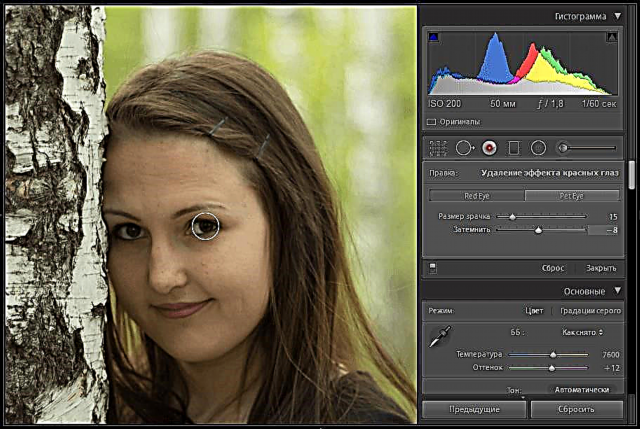
Lightroom-де портретті өңдеу көбінесе қызыл көздің әсерін жоюды қажет етеді. Мұны жасау өте қарапайым: тиісті құралды таңдап, көзді таңдаңыз, содан кейін жүгірткілерді қолдана отырып, оқушының өлшемі мен қараңғылық дәрежесін реттеңіз.
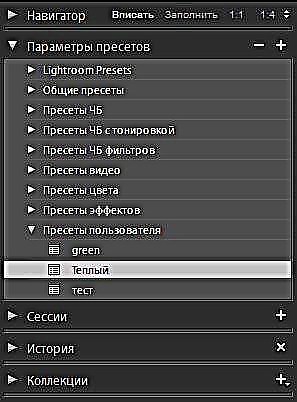
Түсті сұрыптауға көшетін кез келді. Міне, бір кеңес беру керек: біріншіден, алдын-ала белгіленген параметрлер бойынша сұрыптаңыз - кенеттен сізге бір нәрсе ұнайтын болады, сондықтан оны өңдеуді аяқтауға болады. Сіз оларды сол жақ панельден таба аласыз. Сізге бірдеңе ұнамады ма? Содан кейін оқыңыз.
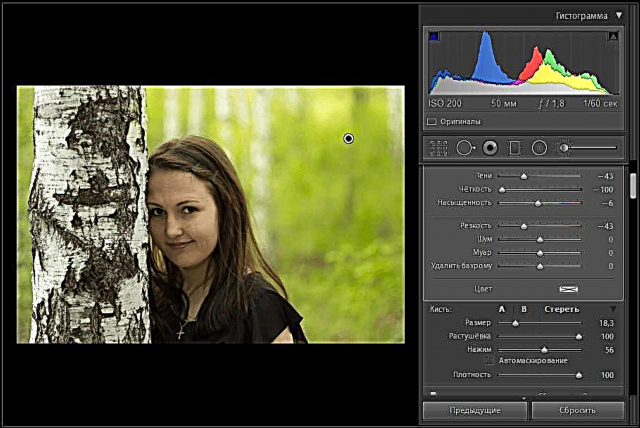
Егер сізге жарық пен түсті нүктелік түзету қажет болса, үш құралдың біреуін таңдаңыз: градиентті сүзгі, радиалды сүзгі немесе түзету щеткасы. Олардың көмегімен сіз қалаған аймақты таңдай аласыз, ол кейін бүркенеді. Бөлектелгеннен кейін температураны, экспозицияны, көлеңкелер мен шамдарды, айқындықты және басқа да параметрлерді реттеуге болады. Мұнда нақты бір нәрсе туралы кеңес беру мүмкін емес - жай тәжірибе жасап, елестетіп көріңіз.

Барлық басқа параметрлер дереу бүкіл кескінге қолданылады. Бұл тағы да жарықтық, контраст және т.б. Келесі - белгілі бір тондарды күшейтуге немесе әлсіретуге болатын қисық сызықтар. Айтпақшы, Lightroom жұмысты жеңілдету үшін қисықтың өзгеру дәрежесін шектейді.
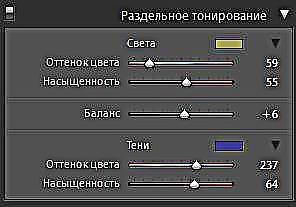
Жеке реңкті қолдана отырып, фотосуретке белгілі бір көңіл-күй сыйлау, жарықтандыруды, күннің уақытын бөліп көрсету өте жақсы. Алдымен реңк таңдаңыз, содан кейін оның қанықтылығын орнатыңыз. Бұл операция жарық пен көлеңке үшін бөлек жасалады. Сонымен қатар олардың арасындағы тепе-теңдікті реттеуге болады.
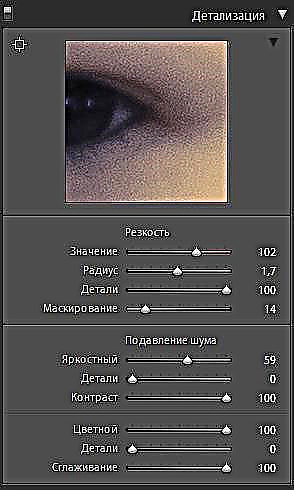
«Толығырақ» бөлімінде айқындық пен шуылдың параметрлері бар. Ыңғайлы болу үшін кішкене алдын-ала қарау бар, онда фотосурет бөлігі 100% үлкейтуде көрсетіледі. Түзеткенде, қажетсіз шуды болдырмау үшін немесе фотосуретті тым көп майламау үшін мына жерге көз жеткізіңіз. Негізінде барлық параметр атаулары өздері үшін айтылады. Мысалы, «Айқындық» бөліміндегі «Мән» эффекттің әсерін көрсетеді.
Қорытынды
Сонымен, Lightroom-де өңдеу қарапайым фотошоппен салыстырғанда қарапайым болса да, оны игеру оңай емес. Ия, әрине, сіз параметрлердің басым көпшілігінің мақсатын 10 минут ішінде түсінесіз, бірақ сапалы нәтиже алу үшін бұл жеткіліксіз - сізге тәжірибе қажет. Өкінішке орай (немесе бақытымызға орай), мұнда біз ештеңеге көмектесе алмаймыз - бәрі сізге байланысты. Оған барыңыз!











